 Sahabat tekno yang baik hatinya, kali ini saya akan mengkofigurasi IP dari windows dengan menggunakan command prompt (cmd.exe). Menurut sebagian orang ini merupakan hal bodoh karena kita bisa mensettingnya dari control panel secara simple, tetapi bagi orang yang suka dengan CLI ini hal yang menarik. Okay, lanjut…
Sahabat tekno yang baik hatinya, kali ini saya akan mengkofigurasi IP dari windows dengan menggunakan command prompt (cmd.exe). Menurut sebagian orang ini merupakan hal bodoh karena kita bisa mensettingnya dari control panel secara simple, tetapi bagi orang yang suka dengan CLI ini hal yang menarik. Okay, lanjut…
Note: command promptnya harus dari administrator, klik kanan file <cmd.exe> (filenya berada di C:\Windows\System32), kemudian <Run as Administrator>. Maka akan muncul tampilan seperti ini:

Setting IP dan DNS secara Static
Kita akan memasukan data-data IP, misal:
IP Address : 10.23.74.10
Subnet mask : 255.255.255.0
Default gateway : 10.23.74.1
Ok, kita ketikan perintah di command prompt:
netsh interface ip set address name=”Local Area Connection” static 10.23.74.10 255.255.255.0 10.23.74.1
Tekan [Enter]

Untuk Setting DNS, kita akan setting dengan data DNS missal:
Primary/Prefered DNS : 10.24.0.26
Kita ketikan perintah:
netsh interface ip set dns name=”Local Area Connection” static 10.24.0.26
Tekan [Enter]

Maka IP dan DNS akan terganti
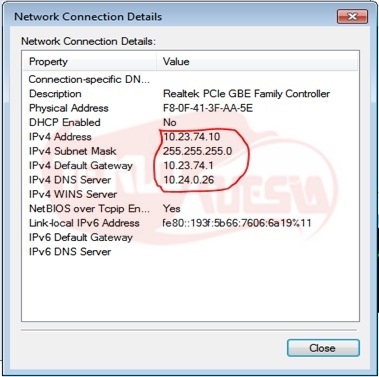
Setting IP dan DNS secara Automatic
Kita lansung saja ketikan perintah:
netsh interface ip set address name=”Local Area Connection” source=dhcp
Tekan [Enter]
netsh interface ip set dnsservers name=”Local Area Connection” source=dhcp
Tekan [Enter]
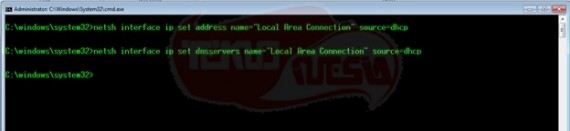
Maka IP tersetting secara otomatis. Ok, Sekian dulu artikel dari saya mudah-mudah bisa buat iseng – iseng atau referensi. Salam Teknonesia.
Penulis
Ryan Rinaldi Hadistio
 Rumus Vlookup dan Hlookup di Microsoft Excel part1
Rumus Vlookup dan Hlookup di Microsoft Excel part1  Membangun ODN Sederhana FTTX
Membangun ODN Sederhana FTTX  Bagaimana Membangun Tower Setinggi ini
Bagaimana Membangun Tower Setinggi ini 
thanks info nya mas
sangat membantu tulisanya bs bljr2 cmd jdnya